win11怎麼跳過pin碼登入? win11取消開機密碼pin登入的方法
- PHPz轉載
- 2024-01-31 13:27:169367瀏覽
為了確保電腦的安全,很多win11用戶會設定pin碼,開機的時候需要輸入正確的pin碼才能登入系統。但每次都要輸入密碼有點費時費力,win11怎麼操作取消pin碼登入?下面就來看看詳細的教學。
win11取消pin碼登入教學
方法一
#1、按下鍵盤上的win i開啟設定選單。
2、在左欄點擊進入帳戶。
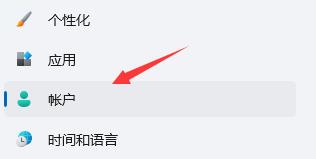
3、右邊找到登入選項,點選進入。
4、在登入方法下找到pin展開後點選刪除。

5、閱讀刪除pin碼的結果,然後點選刪除。
6、只要再輸入我們的帳號登入密碼就可以了。
方法二
1、先進入系統,按win r開啟執行,並輸入regedit進入登錄。

2、進入登錄機碼後,找到對應HKEY_LOCAL_MACHINESOFTWAREMicrosoftWindows NTCurrentVersionPasswordLessDevice。

3、將DevicePasswordLessBuildVersion的原值2改為0。

4、設定完成後關閉註冊表,再次win r開啟運行框,輸入control userpasswords2。
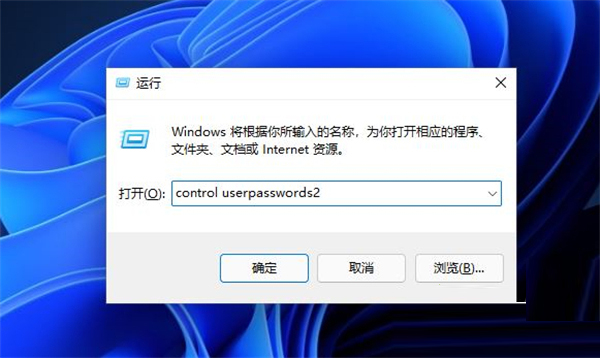
5、進入後,將圖示的勾選取消。
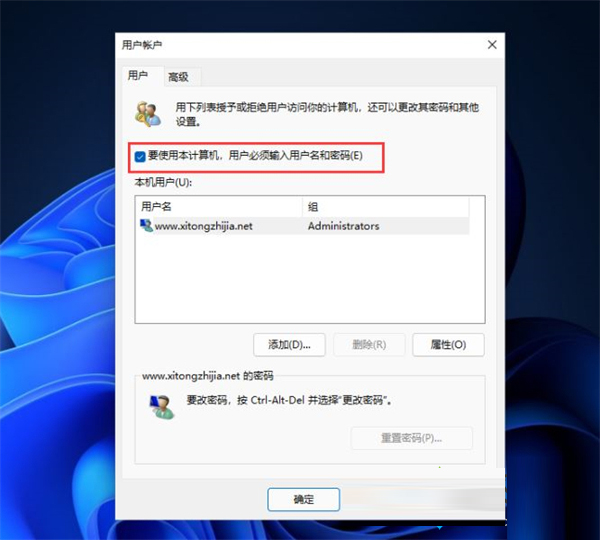
6、取消後點選應用,然後輸入目前的帳號的PIN碼,再點選確定,下次開機系統就會自動登陸了。
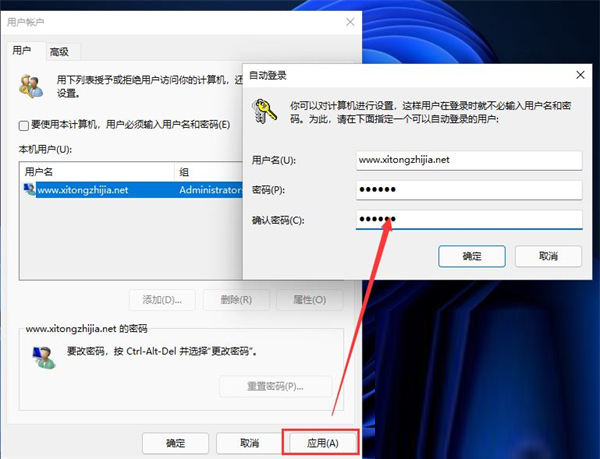
以上是win11怎麼跳過pin碼登入? win11取消開機密碼pin登入的方法的詳細內容。更多資訊請關注PHP中文網其他相關文章!
陳述:
本文轉載於:rjzxw.com。如有侵權,請聯絡admin@php.cn刪除

